AutoCAD入门基础教程.
- 格式:ppt
- 大小:2.60 MB
- 文档页数:68



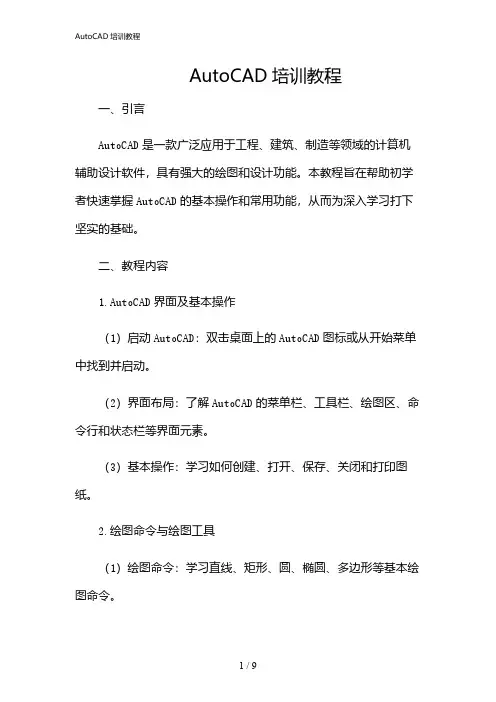
AutoCAD培训教程一、引言AutoCAD是一款广泛应用于工程、建筑、制造等领域的计算机辅助设计软件,具有强大的绘图和设计功能。
本教程旨在帮助初学者快速掌握AutoCAD的基本操作和常用功能,从而为深入学习打下坚实的基础。
二、教程内容1.AutoCAD界面及基本操作(1)启动AutoCAD:双击桌面上的AutoCAD图标或从开始菜单中找到并启动。
(2)界面布局:了解AutoCAD的菜单栏、工具栏、绘图区、命令行和状态栏等界面元素。
(3)基本操作:学习如何创建、打开、保存、关闭和打印图纸。
2.绘图命令与绘图工具(1)绘图命令:学习直线、矩形、圆、椭圆、多边形等基本绘图命令。
(2)绘图工具:掌握选择、移动、旋转、缩放、修剪、延伸等常用绘图工具。
3.图层管理(1)图层概念:了解图层的作用和重要性。
(2)图层操作:学习创建、删除、重命名、冻结、解冻、锁定、解锁图层等操作。
4.尺寸标注与文字注释(1)尺寸标注:掌握线性尺寸、对齐尺寸、半径尺寸、直径尺寸等标注方法。
(2)文字注释:学习添加文字、修改文字样式、调整文字位置等操作。
5.图块与外部参照(1)图块:了解图块的概念、创建与插入图块、编辑图块属性等。
(2)外部参照:学习加载、卸载、附着、分离外部参照等操作。
6.三维绘图与实体建模(1)三维绘图:学习三维视图、三维导航、三维坐标系统等基础知识。
(2)实体建模:掌握长方体、球体、圆柱体、圆锥体等基本实体建模方法。
7.渲染与动画(1)渲染:了解渲染的基本概念、设置渲染环境、渲染图像等。
(2)动画:学习制作简单的动画效果,如旋转、移动等。
三、实践与拓展1.实践项目:结合实际案例,进行绘图实践,巩固所学知识。
2.拓展学习:深入学习高级功能,如自定义命令、脚本编写、二次开发等。
四、总结通过本教程的学习,希望您能掌握AutoCAD的基本操作和常用功能,为今后的学习和工作打下坚实基础。
同时,不断实践和拓展,提高自己的绘图技能和设计水平。
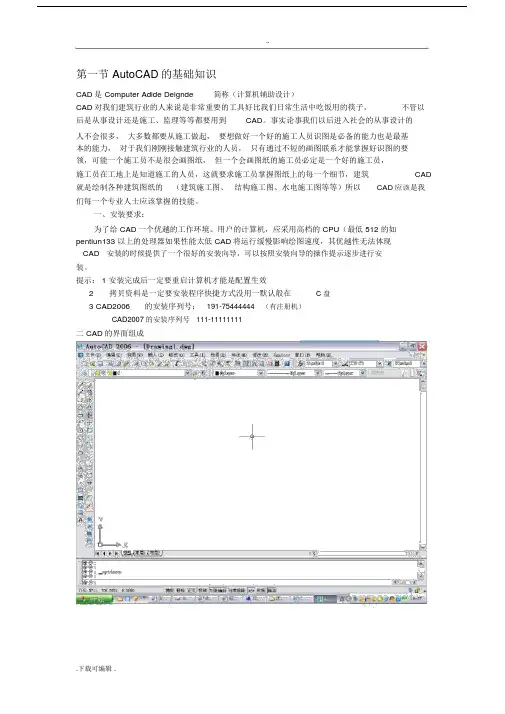

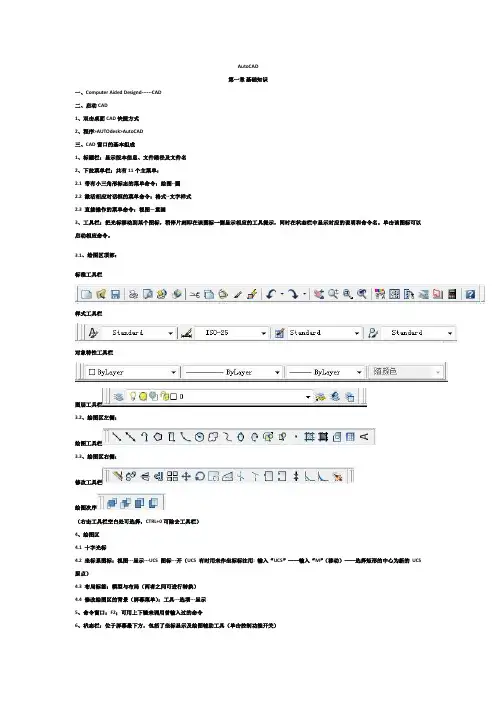
AutoCAD第一章基础知识一、Com put er Aided Designd------CA D二、启动CA D1、双击桌面CAD快捷方式2、程序>AUT Odesk>AutoCAD三、CAD窗口的基本组成1、标题栏:显示版本信息、文件路径及文件名2、下拉菜单栏:共有11个主菜单:2.1 带有小三角形标志的菜单命令:绘图--圆2.2 激活相应对话框的菜单命令:格式--文字样式2.3 直接操作的菜单命令:视图—重画3、工具栏:把光标移动到某个图标,稍停片刻即在该图标一侧显示相应的工具提示,同时在状态栏中显示对应的说明和命令名。
单击该图标可以启动相应命令。
3.1、绘图区顶部:标准工具栏样式工具栏对象特性工具栏图层工具栏3.2、绘图区左侧:绘图工具栏3.3、绘图区右侧:修改工具栏绘图次序(右击工具栏空白处可选择,CTRL+0可除去工具栏)4、绘图区4.1 十字光标4.2 坐标系图标:视图---显示---UCS图标---开(UCS有时用来作坐标标注用: 输入“UCS”——输入“M”(移动)——选择矩形的中心为新的UCS 原点)4.3 布局标签:模型与布局(两者之间可进行转换)4.4 修改绘图区的背景(屏幕菜单):工具---选项---显示5、命令窗口:F2;可用上下键来调用曾输入过的命令6、状态栏:位于屏幕最下方,包括了坐标显示及绘图辅助工具(单击控制功能开关)四、配置绘图环境4.1 设置初始绘图环境:格式/单位(ddunit s或unit s)关于角度的概念:顺时针为负,逆时针为正4.2 设置系统参数:工具/选项/系统4.3 设置绘图参数:格式/图形界限、limits(on/off:使绘图边界有效或无效;动态输入角点坐标)五图层的操作5.1 建立新图层:lay er; 格式/图层;图标5.2(线条颜色<COLOR>、线型<LINETYPE>、线宽<LINEWEIGHT或LWEIGHT>)利用特性工具栏设置图层利用特性工具板设置图层(ddm odify或properti es)5.3 控制图层:单击右键(切换、删除、打开或关闭、冻结或解冻、锁定或解锁、打印样式、打印或不打印、冻结新视口、透明度)六、命令调用的方法1、基本方法:工具按钮、下拉菜单、屏幕菜单、从键盘输入命令法(全名或简称)、右键快捷菜单2、透明命令法:在其它命令执行过程中可以执行的命令,也可以单独使用(一般多为修改图形设置或打开辅助绘图工具)七、在CAD图形绘制过程中常用键ESC键:取消正在执行的命令或取消选择空格键、回车键:在命令执行时,敲击此键可作确认,否则作调用刚结束的上一命令Z回车再E回车---图形的最大化显示Z回车再A回车—全部显示八、文件的管理新建(acadi so.dwt)、打开、保存、另存、退出第二章二维绘图命令及其应用一、数据的输入点的坐标可以用直角坐标、极坐标、球面坐标和柱面坐标表示。

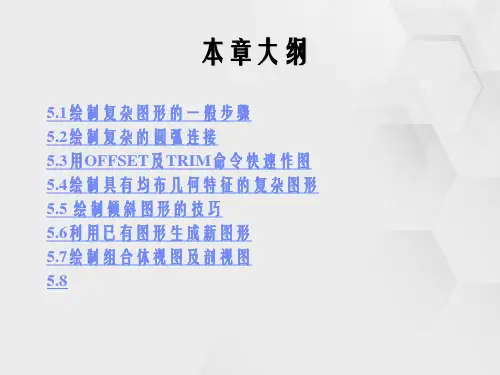
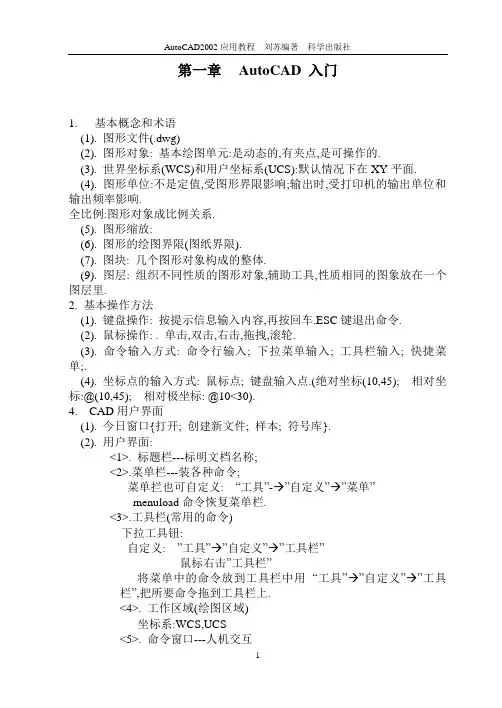
第一章AutoCAD 入门1.基本概念和术语(1). 图形文件(.dwg)(2). 图形对象: 基本绘图单元:是动态的,有夹点,是可操作的.(3). 世界坐标系(WCS)和用户坐标系(UCS):默认情况下在XY平面.(4). 图形单位:不是定值,受图形界限影响;输出时,受打印机的输出单位和输出频率影响.全比例:图形对象成比例关系.(5). 图形缩放:(6). 图形的绘图界限(图纸界限).(7). 图块: 几个图形对象构成的整体.(9). 图层: 组织不同性质的图形对象,辅助工具,性质相同的图象放在一个图层里.2. 基本操作方法(1). 键盘操作: 按提示信息输入内容,再按回车.ESC键退出命令.(2). 鼠标操作: . 单击,双击,右击,拖拽,滚轮.(3). 命令输入方式: 命令行输入; 下拉菜单输入; 工具栏输入; 快捷菜单;.(4). 坐标点的输入方式: 鼠标点; 键盘输入点.(绝对坐标(10,45); 相对坐标:@(10,45); 相对极坐标: @10<30).4. CAD用户界面(1). 今日窗口{打开; 创建新文件; 样本; 符号库}.(2). 用户界面:<1>. 标题栏---标明文档名称;<2>.菜单栏---装各种命令;菜单拦也可自定义: “工具”-→”自定义”→”菜单”menuload命令恢复菜单栏.<3>.工具栏(常用的命令)下拉工具钮:自定义: ”工具”→”自定义”→”工具栏”鼠标右击”工具栏”将菜单中的命令放到工具栏中用“工具”→”自定义”→”工具栏”,把所要命令拖到工具栏上.<4>. 工作区域(绘图区域)坐标系:WCS,UCS<5>. 命令窗口---人机交互大写字母为命令选项Enter: 命令执行;Esc: 命令取消.<6>. 状态栏a.坐标显示----鼠标点击:关闭,打开;b.捕捉----指定光标移动距离(鼠标右键修改);c.栅格----表征图形界限;d.正交----正交方式绘制图形,正交取决于坐标轴;e.极轴----指定级径,极角; 画定长,定角度直线(可利用极坐标,也可用极轴追踪法).<7>.对象捕捉:捕捉图形对象的特征点点右键→设置:端点;中点;圆心;象限点(圆,圆弧,椭圆);节点(辅助绘图用);点:点样式(“格式”→”点样式”);交点;延伸:直线的端点出发的延长线上的点;插入点:块,外部参照,文字带插入点;垂足;切点;最近点:本身的点,画不到线的外面;外观交点:实际不相交,但看起来相交的点;平行: 绘制某一图形对象的平行线.临时对象捕捉: 绘图过程中,按Shift键,在出现的快捷菜单中选.<8>. 对象追踪: 在对象特征点上引出临时追踪路径,进行绘制. 最多可追踪7个点.<9>. 线宽: 设置线的宽度: 选中”线宽”,再在线宽框中选择线型.CAD是建模工具,可以不要求线宽,但CAD中有线宽要求,是用于其他文字处理系统的混排, CAD本身不用.<10>. 模型空间: 建模用; 图纸空间: 用于页面布局输出.第二章AutoCAD基础1. 图形对象的特性:颜色;线型;线宽.用”对象特性”工具栏来指定对象特性.这三个特性最好设置”随层”: 图形对象的特性与图层的设置一致.2.Auto CAD 图层操作图层: 组织管理不同特性的图形对象,辅助绘图工具.<1>. 图层状态a.打开\关闭: 关闭: 图形不可见,不显示,不输出,可编辑;b.加锁\解锁: 加锁: 能见,但不可编辑;c.冻结\解冻: 冻结: 不可见,不可编辑,不参与重生成计算.d.打印: 控制打印状态.<2>. 图层操作: “图层特性管理器” a. ”新建”: 可重新命名,该颜色;b. 当前图层;c. 删除图层: 不能删除的图层: 0层和定义层; 当前层和含有图形对象的图层; 依赖外部参照的图层.3. Auto CAD 显示控制<1>. 缩放与平移a.实时缩放: 在工作区点击后,按左键,向上推放大,向下缩小;b.缩放工具栏:(1). 窗口缩放:在工作区域绘制矩形,使矩形部分放大至整个窗口;(2). 动态缩放: 动态改变矩形大小,确定后敲回车;(3). 比例缩放: 输入比例因子相对于原图大小缩放例: 2相对于当前视图缩放例: 2x相对于图纸空间缩放例: 2xP(4). 中心缩放: 指定一个中心点后,输入比例高度指定一个高度值=缺省值,则图不变,但中心点改变;指定一个高度值<缺省值,图放大;指定一个高度值>缺省值,图缩小.(5). 全部缩放: 显示图形界限.若所绘图形超过界限,则显示全部图形;(6). 范围缩放: 图形对象以最大化方式显示出来,不考虑图形界限,只管图形c.实时平移:d.缩放上一个:<2>. 鸟瞰视图视图→鸟瞰视图: 把握全局操作方式: 和动态缩放一样.<3>. 重画与重生成视图→重画: 刷新屏幕,显示正确图形,速度快;主要是删除临时标记.视图→重生成: 不仅刷新显示,而且更新图形数据库中的图形对象的屏幕坐标,执行时间较长.<4>. 视图: 以一定比例,观察位置和角度来显示图形.新建一个视图:视图→命名视图→新建使用命名视图: 使用”命名视图”图标按钮.4.Auto CAD 的基本绘图(1). 直线(line)画定长的直线:<1>. 相对坐标; <2>. 点一点后, 拉出直线后再指长度.(2). 构造线(xline):无限长的线水平(H):绘制水平构造线;垂直(H): 绘制垂直的构造线;角度(A): 指定角度绘制构造线:首先指定一个角度,再指定一个通过点;二等分(B): 绘制某个角的角平分线;偏移(O): 创建平行于指定直线,并通过指定点的构造线;构造线在CAD中只起辅助绘图的作用,是辅助线,不参与实际建模中.(3). 多线(Mline): 多根线绘制方法: 同直线<1>. 比例(S):指定上下两根线的距离绘制出的距离=原多线的距离*比例<2>. 对正(J):上: 先画的是多段线的上根线;无: 光标在多段线的中间;下: 先画的是多段线的下根线.<3>. 样式(ST):创建多线样式: “格式”→”多线样式”“多线样式”对话框:a.样式名称:b.元素特性: “元素特性”对话框:“添加”: 添加一根线;“偏移”: 设置偏移量;改颜色;改线型.改样式时,要将用以前样式画过的线删掉后,才能再改样式.多线是多根线的集合,在编辑时若要分别操作,则使用”通用修改”工具栏中的”分解”,就变成独立的线了.(4). 多段线(Pline):直线和圆弧的集合多段线与直线的区别:直线: 每根线独立;多段线: 线不独立,是整体.命令行:圆弧(A): 多段线从直线切换到圆弧;半宽(H): 设置多段线某段的宽度;宽度(V): 设置多段线某段的宽度;长度(L): 绘制指定长度的直线,方向不变.“分解”: 分成独立的段;“合并”: 只能连直线和圆弧;单独的直线,单独的圆弧都可转化成多断线多断线可以画一个物体的轮廓线,旋转成立体图形.(5). 正多边形<1> 定边法。
